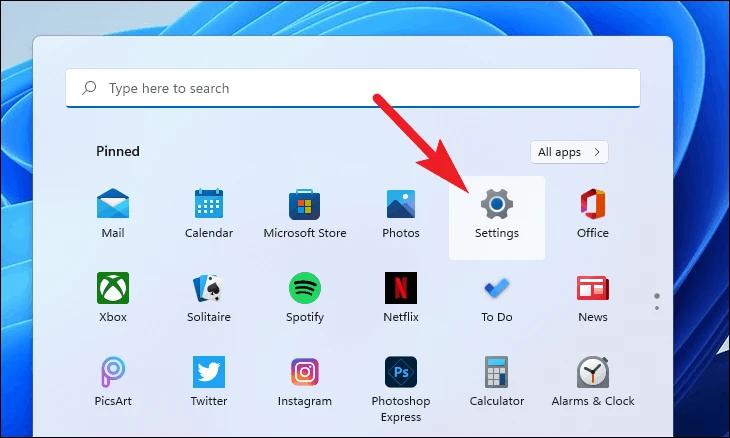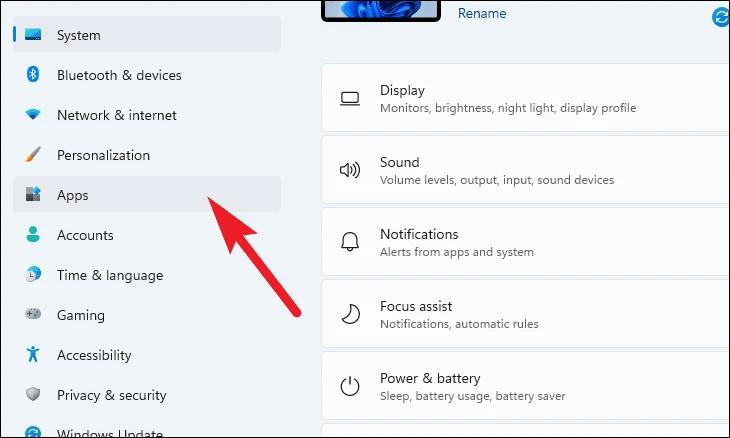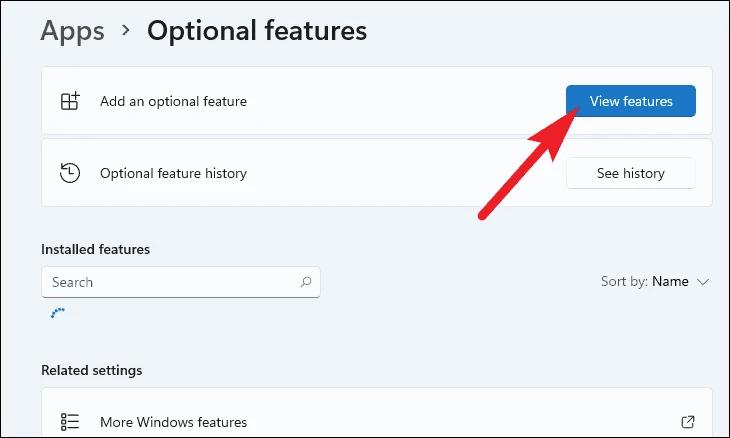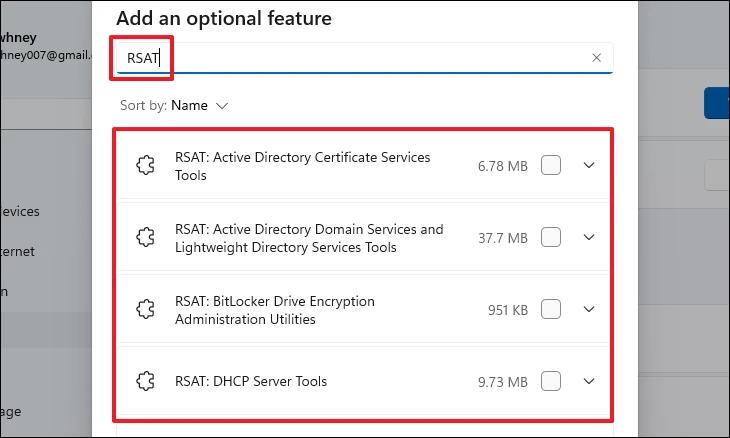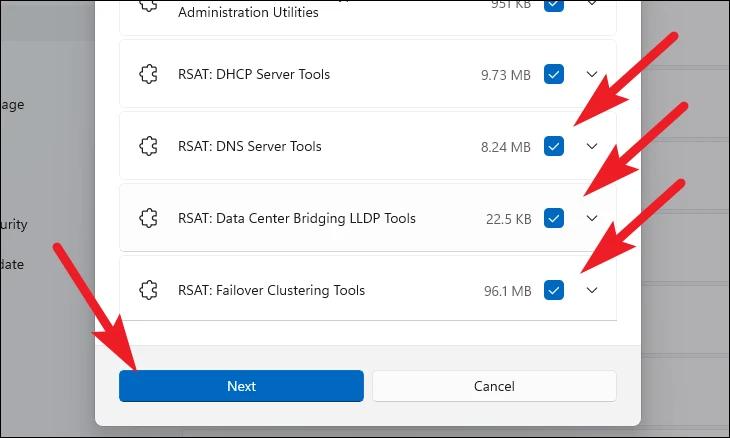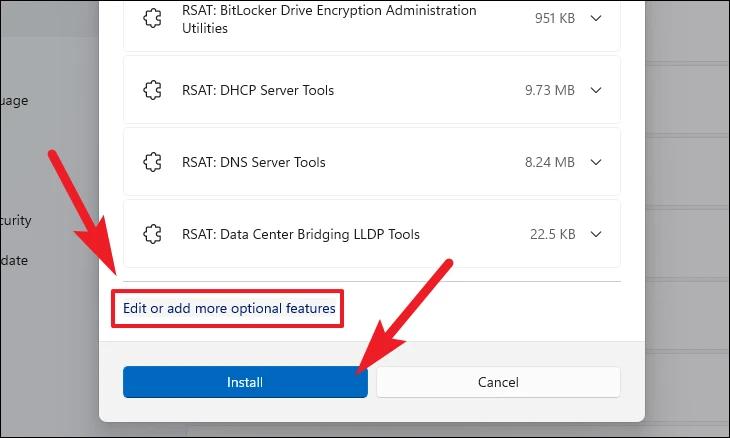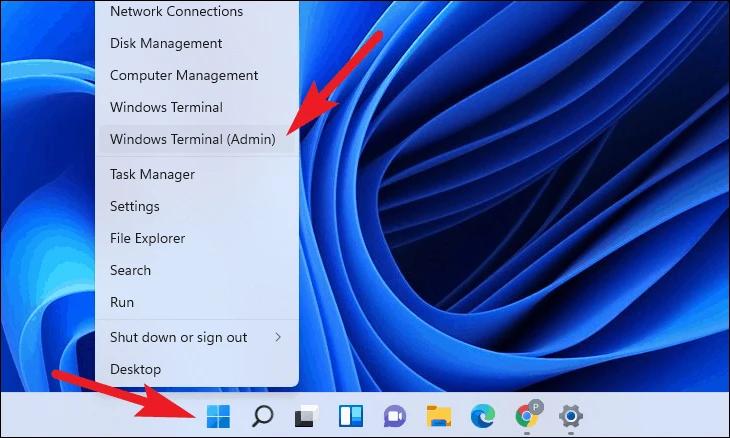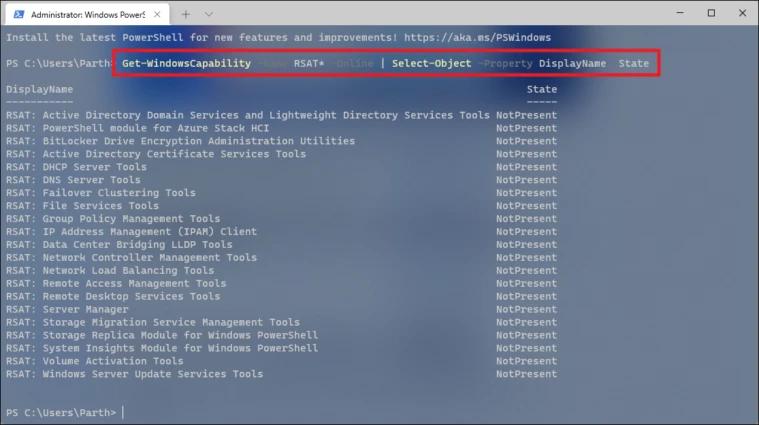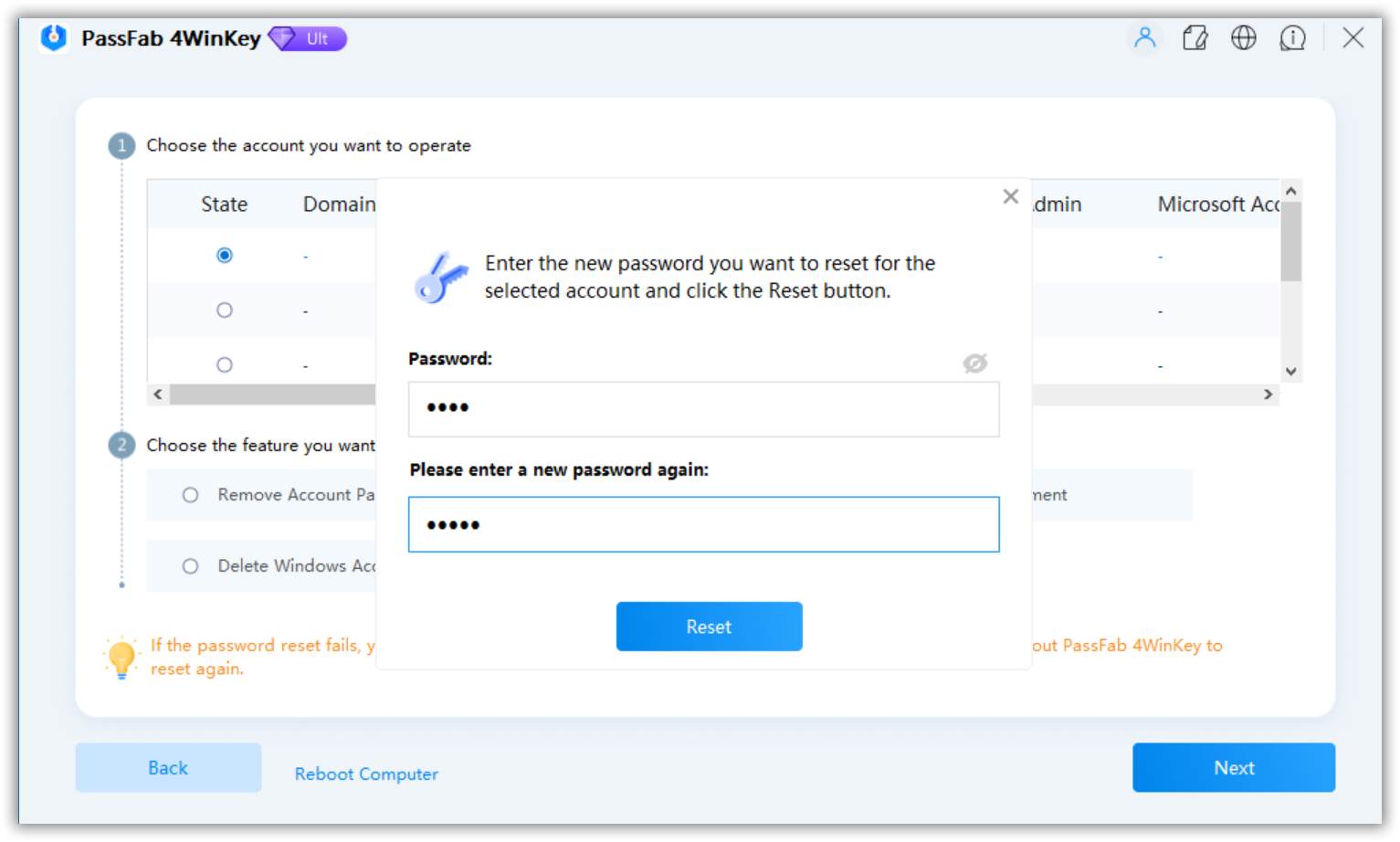Har du också mött problemet med att RSAT försvinner efter att ha uppdaterat Windows till version 11? Remote Server Administration Tools (RSAT) är en verktygslåda för Windows-operativsystem som låter IT, administratörer, hantera serverroller och funktioner från ett skrivbordsoperativsystem. Det är ett användbart paket med alla hanteringsverktyg du behöver för ditt system. Men många användare förlorar sitt RSAT-paket när de installerar en ny Windows-version. Med en ny OS-uppdatering tas RSAT ibland bort från din enhet. Problemet har kommunicerats till Microsoft, men det finns ingen lösning än. Ändå kan du installera det igen antingen via inställningar eller Powershell.
Den här artikeln innehåller allt du behöver veta om RSAT Windows 11 20h2. Den förklarar hur RSAT fungerar på Windows Server och dess specialfunktioner. Du hittar också två sätt att installera RSAT-verktyg och en metod för att återställa ditt Windows Server-lösenord om du glömmer det.
Del 1: Vad är RSAT?
Remote Server Administration Tools (RSAT) är en uppsättning verktyg för att administrera Windows-system. Du kommer inte att hitta RSAT installerat på ditt system som standard. Den är tillgänglig i Windows Professional eller Enterprise-utgåvor som du kan fjärrstyra. IT-administratörer använder RSAT för att hantera systemfunktioner, roller och rolltjänster. RSAT låter dig administrera Windows-servrar från en dator som kör Windows 10 eller Windows 7 SP1 från en Windows-klientenhet.
Programvaran innehåller Best Practices Analyzer och verktyg för klustermedveten uppdatering, administration av grupprinciper och Hyper-V-hantering. Den stöder Windows 7 till Windows 11, Windows Server 2008, Server 2008 R2 och Windows Server 2012. Den nya Windows 10- och Windows 11-uppdateringen RSAT-funktionen ingår nu som en uppsättning "Funktioner on Demand" Windows.
Del 2: Vad är Windows Server och hur skiljer den sig från Windows?
Vad är Windows Server?
Windows Server är en uppsättning operativsystem utvecklade av Microsoft främst för användning på servrar. Servrar är superdatorer avsedda att köras kontinuerligt och leverera resurser till andra system.
Microsoft lanserade Windows Server 2003 i april 2003. Detta var första gången Windows Server publicerades kommersiellt. Men Windows-servrar var tillgängliga innan detta också.
IT-administratörer använder Windows Server i företagsmiljön. Normala användare behöver alltså i allmänhet inte bry sig om det. Windows-servern skiljer sig ganska mycket från vanliga fönster, även om den kanske inte visas vid första titt.
Jämförelse mellan Windows Server och Normal Windows:
Gränssnittet för båda är ganska lika. Aktivitetsfältet, skrivbordsikonerna och Start-knappen har alla samma layout. Varför är det så? Varje Windows Server-version korrelerar med en Windows-konsumentversion. Till exempel är serverutgåvan av Windows XP Windows Server 2003.
De senaste versionerna är Windows Server 2016, baserat på Windows 10 Anniversary Update, och Windows Server 2019, baserat på Windows 10 version 1809. Du kan utföra flera uppgifter på både Windows Server och Windows-konsumenter eftersom de delar en gemensam kodbas. Du kan använda Notepad på Windows-servern och installera appar för bläddring och bildredigering.
Förutom de många likheterna innehåller Windows Server speciella funktioner som den vanliga Windows OS-versionen inte har. Det finns:
- Windows Server är en företagsvänlig och innehåller många företagsprogramvara för att hjälpa företag. Dessa verktyg inkluderar Active Directory, DHCP, Print Services, File and Storage, Windows Update Services, etc.
- Eftersom Windows Server har färre hårdvarubegränsningar kan den stödja upp till 24 TB RAM. Den kan också stödja 64 CPU-sockets. Den höga hårdvarukapaciteten möjliggör effektiv funktionalitet så att servern kan hantera stora anställda och användare i en företagsmiljö.
- Windows Server har begränsade funktioner och är låst som standard. Säkerheten är mycket starkare än vanliga Windows av uppenbara skäl.
- En annan faktor bland de två är att Windows Server är mycket dyrare eftersom stora företag använder den för sin systemhantering.
Del 3: Hur man installerar RSAT på Windows 10/11?
Det finns två sätt att installera Remote Server Administration Tools på Windows OS 10/11.
Installera RSAT på Windows 11 från Inställningar
- För att installera RSAT Windows 11 20h2, följ stegen nedan och ladda ner verktygslådan till ditt system på nolltid.
I ditt Windows 11-system, öppna Start-menyn sök efter "inställningar" för att starta inställningar app.

Fönstret Inställningar öppnas. Till vänster hittar du en lista med alternativ. Klicka på Appar flik. En annan lista med alternativ kommer att visas på höger sida av fönstret. Därifrån väljer du Valfria funktioner .

Klicka sedan på ' Visa funktioner '-knappen för att få en lista över alla valfria funktioner på' Lägg till en valfri funktion ' kakel.

För att visa alla RSAT-alternativ, antingen bläddra igenom den alfabetiskt ordnade listan eller skriv RSAT i sökrutan högst upp i överläggsfönstret på skärmen.

Klicka på kryssrutan tillsammans med varje alternativ för att välja det. När du har valt alla alternativ klickar du på Nästa för att fortsätta.

De valda alternativen kommer att listas nedan och anger vilka komponenter som ska installeras. Du kan lägga till eller ta bort valen via Redigera eller lägg till fler valfria funktioner knappen längst ned i fönstret. När du är säker på dina valda alternativ klickar du på Installera för att ladda ner verktygen.

Vänta tålmodigt tills Windows installerat alla dina valda komponenter. Du kan hålla reda på installationsprocessen via fliken Valfria funktioner. När processen är klar är du igång!

Installera RSAT på Windows 11 med Powershell
Kommandoradsverktyget Powershell låter dig också installera RSAT-verktygen på Windows 11. Du kan installera alla RSAT-verktyg på en gång eller välja varje verktyg separat med den här metoden.
För att installera RSAT Windows 11 Powershell, högerklicka på Start menyn på din Windows-dators aktivitetsfält. Från popup-menyn, välj ' Windows Terminal (admin) .'

Det kommer att leda dig till The UAC (User Account Control) överläggsskärm. Ange autentiseringsuppgifterna för ett administratörskonto om du inte redan har ett. Annars väljer du "Ja" i popup-fönstret.

- För att verifiera de tillgängliga RSAT-verktygen för din dator tillsammans med deras nuvarande status, använd följande kommando och klicka på ' Stiga på .' Du kan antingen skriva eller kopiera/klistra in kommandot:
Get-WindowsCapability -Namn RSAT* -Online | Select-Object -Property DisplayName, State
Det här kommandot hjälper dig att upptäcka RSAT-kommandona som du kan installera på Windows.

För att installera alla RSAT-verktyg på en gång, följ stegen nedan:
Du kan använda följande kommando och ladda ner alla tillgängliga RSAT-verktyg på en gång. Skriv in eller kopiera/klistra in följande kommando i det förhöjda PowerShell-fönstret och klicka på "Enter" på tangentbordet för att köra det.
Get-WindowsCapability -Namn RSAT* -Online | Add-WindowsCapability -Online
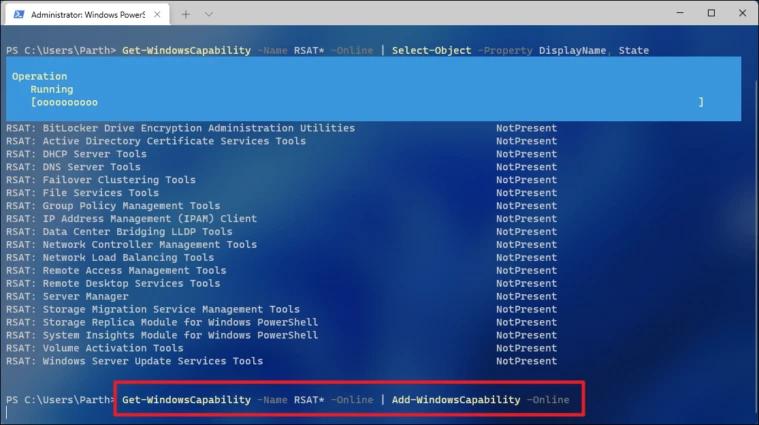
Del 4: Hur återställer jag Windows Server-lösenord med PassFab 4Winkey?
Om du har glömt ditt Windows Server-lösenord kommer du inte att kunna logga in på din enhet; du kan dock ta bort eller återställa ditt kontolösenord för att komma åt din enhet igen. PassFab 4WinKey är den ultimata programvaran för att återställa, ta bort eller ta bort lokala administratörs- eller gästlösenord för domänlösenord, ta bort konton eller låsa upp låsta enheter. Den här programvaran garanterar en lösning för att låsa upp din enhet med en CD, DVD eller ett USB-minne i några enkla steg.
Den ultimata versionen av PassFab 4WinKey innehåller följande funktioner.
- Återställ Windows lokala administratörs-, gäst- eller domänlösenord, såväl som Microsoft-lösenordet.
- Ta bort Windows administratörs- eller gästlösenord och lokala lösenord och domänlösenord.
- Ta bort alla Windows-konton utom det lokala inbyggda kontot och Microsoft-kontot.
- Skapa ett domänkonto eller ett Windows-administratörskonto.
Använd en annan enhet för att installera PassFab 4Winkey. Starta programvaran och välj ett startmedium från gränssnittet, t.ex. USB-minne eller CD/DVD.

När du har valt, klicka på Nästa. 4WinKey kommer att påbörja processen att skapa en startbar skiva på din USB/CD/DVD-enhet. Vänta i några minuter tills programvaran bränner din startbara skiva.

- Nu måste du följa instruktionerna som visas på skärmen för att USB ska kunna låsa upp ditt låsta Windows.
- När du är klar sätter du in USB:en i din låsta Windows-enhet. Starta om datorn och tryck på "F12" eller "ESC" på ditt tangentbord för att gå in i Boot-menyn.
- Välj den insatta disken med piltangenterna; tryck sedan på "F10" för att spara och avsluta. Så snart du avslutar BIOS-inställningarna kommer din enhet att starta om igen.
På gränssnittet kommer du att bli ombedd att välja ditt Windows. Välj din Windows Server-version och klicka på Nästa.

Välj det låsta kontot och välj funktionen "Återställ kontolösenord" för att återställa ditt kontolösenord. Nu kan du ange det nya lösenordet och klicka på Nästa.

När laddningen är klar klickar du på Återställ.

Din enhet startar om automatiskt. Nu kan du logga in på ditt Windows Server-konto med det nya lösenordet och komma åt din enhet!
Slutanteckningar
RSAT är ett användbart verktyg för större företag och organisationer som hanterar hundratals användarsystem samtidigt. RSAT-verktygen möjliggör effektiv hantering och administration av datorer via Windows Server-läge. Windows Enterprise-utgåvan används särskilt i företagsinställningar för att hjälpa IT-uppgifter.
Många användare har tappat sina RSAT-verktyg efter att ha installerat den nya Windows-uppdateringen. Även om det inte finns någon anledning till varför detta händer, kan du ladda ner dessa verktyg på senaste Windows igen. I den här artikeln upptäckte du hur du installerar RSAT-verktyg på Windows 11. Med Inställningar eller Powershell-metoden kan du installera alla RSAT-verktyg på en gång eller ladda ner dem individuellt.
De PassFab 4WinKey är en populär programvara för att låsa upp enheter genom att ta bort eller återställa lösenord. Du kan enkelt återställa ditt Windows Server-lösenord med den startbara diskmetoden som diskuteras ovan.
Vi hoppas att den här artikeln svarar på dina frågor angående RSAT Windows 11 20h2!